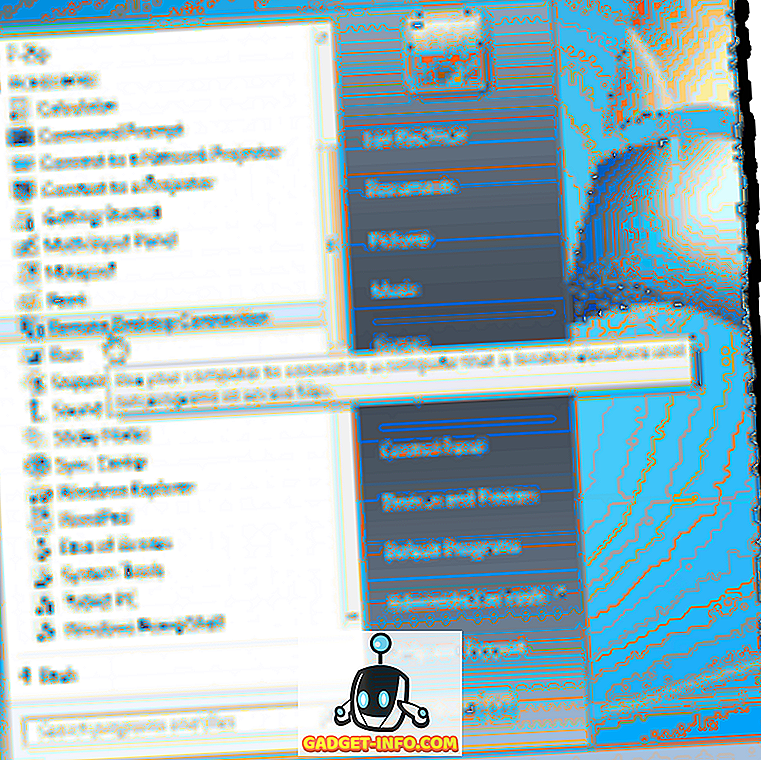Windows Vistaまたは7コンピュータに復元ポイントがない場合、Windowsは自動的に復元ポイントを作成していない可能性があります。 これを引き起こす可能性があるいくつかの異なる問題があります。
1つの原因は、システムの復元ファイルを保存するのに十分な空き容量がハードドライブにないことです。 この問題を解決するには、ハードドライブに300 MB以上の空き容量があることを確認します(ハードドライブが300 MBより小さく、Windows 7を実行している場合は50 MB)。
復元ポイントが見つからないもう1つの原因は、タスクスケジューラの問題です。 この問題のトラブルシューティングを開始する前に、[ スタート ]ボタンをクリックし、 [検索の開始]ボックスに「 Services.msc 」と入力します 。 ボリュームシャドウサービスが実行されていることを確認します 。

タスクスケジューラを実行します。 [ スタート ]ボタンをクリックし、 [ タスクスケジューラ]と入力してEnterキーを押します。 タスクスケジューラライブラリを展開し、[ Microsoft] 、 [Windows] 、[ SystemRestore]の順に選択します 。 上部ペインで、 SRという名前のエントリをクリックします。 下部ペインで、[ 履歴 ]タブをクリックして、システムの復元タスク、記録された警告、およびエラーを確認します。

SRファイルを右クリックして[ プロパティ ]を選択し、[ トリガー ]タブをクリックします。 トリガーをクリックしてから、 「編集」をクリックします。 必要に応じて復元ポイントを自動的に作成するようにトリガーを変更します。 たとえば、毎日午前12:00に設定されているトリガーを、コンピューターが稼働する別の時刻に編集することができます。

[ 条件 ]タブをクリックします。 [ コンピュータがアイドル状態の場合にのみタスクを開始する]の横のチェックボックスをオフにします。 コンピュータがAC電源に接続されている場合にのみタスクを開始するの横のボックスもオフにします。

システムの復元ポイントが見つからない問題を解決するもう1つの方法は、システムファイルチェッカーを使用することです。 [ スタート ]ボタンをクリックし、検索開始ボックスに「 cmd」と入力します。 cmd.exeを右クリックし、[ 管理者として実行 ]をクリックします 。 コマンドプロンプトでsfc / scannowと入力します。 システムファイルチェッカーがスキャンと修復プロセスを完了することを許可します。

あなたは、Windowsリソース保護が破損したファイルを見つけたがそれらのいくつかを修正することができなかったというメッセージを受け取るかもしれません。 この場合は、コマンドプロンプトでfindstr / c:” [SR]”%windir%\ logs \ cbs \ cbs.log> sfcdetails.txtと入力して、Enterキーを押します。
windows / system32フォルダに移動して 、メモ帳でsfcdetails.txtを開きます。 [ 編集して検索]をクリックし、 「 メンバーファイルを修復できません 」と入力すると、システムファイルチェッカーで修復できなかった問題が表示されます。

システムの復元をオフにしてから再度オンにすることで、この問題を解決することもできます。 Windows VistaとWindows 7でシステムの復元を無効または有効にする方法を学びましょう。